JW Playerの動画をパソコン/オンライン/iPhoneにダウンロードする方法
JW Playerは人気のHTML5動画プレーヤーで、多くの人が動画を保存して繰り返し視聴したいと考えています。しかし、JW Playerの動画は一般的に直接ダウンロードに対応していません。この記事では、様々なデバイスに適した方法をいくつかご紹介します。この方法を使えば、JW Playerの動画を簡単に高画質で保存できます。
ガイドリスト
ソフトウェアなしでJW Playerの動画を無料でダウンロード JW Playerの動画を画面録画してプロフェッショナルにダウンロード 人気のIDMツールでJW Playerのあらゆる種類のビデオをダウンロード iPhoneでMyMediaファイルマネージャーを使ってJW Playerの動画をダウンロードするソフトウェアなしでJW Playerの動画を無料でダウンロード
ブラウザに組み込まれているコードプログラムを使えば、JW Playerから動画を直接ダウンロードできます。Google、Firefox、Safariでの手順はほぼ同じで、使い方も簡単です。ただし、この方法はJW Playerの特定のバージョンにのみ適用される点にご注意ください。動画を右クリックして、バージョンがv.8.20以降かどうかを確認してください。バージョン番号が8.20よりも高い場合は、別の方法をお試しください。
Google/Firefox/Safari の一般的な方法:
ステップ1。ダウンロードしたいJW Playerの動画のウェブページを開きます。任意の場所で右クリックし、「Googleで検証」と「要素を検証」を選択します。上部のバーで「ネットワーク」を選択します。
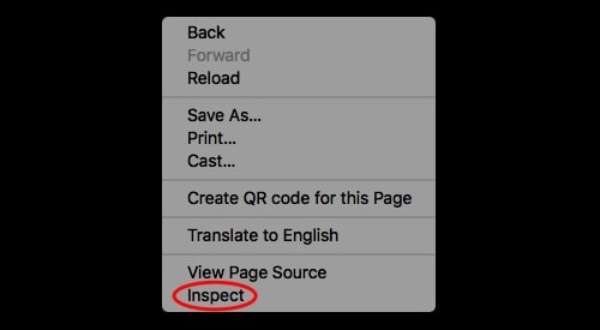
ステップ2。まずページを更新し、検索ボックスに「MP4」と入力します。表示されるファイルリンクを右クリックし、「新しいタブで開く」を選択します。現在のウェブページにある動画が自動的に保存されます。
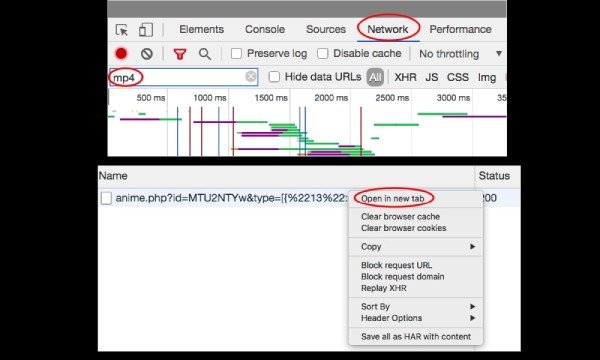
ステップ 3。ビデオのダウンロードが自動的に開始されない場合は、JW Playerのビデオを右クリックし、「名前を付けてビデオを保存」オプションをクリックしてください。「保存」をクリックするとダウンロードが開始されます。
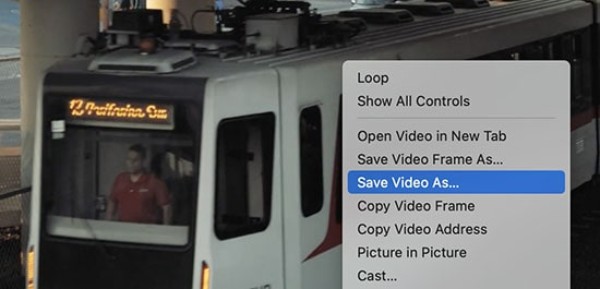
Firefoxのページ情報取得方法:
ステップ1。FirefoxでJW Playerのビデオを開きます。アドレスバーの左側にある「南京錠」アイコンを見つけて、「接続セキュリティ」と「詳細情報」をクリックします。
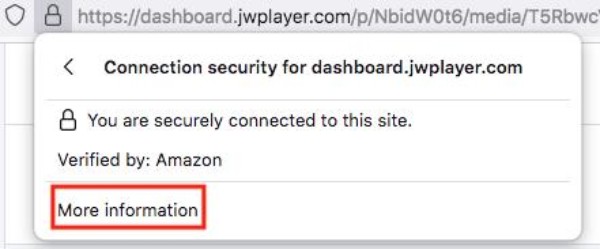
ステップ2。新しいウィンドウで「メディア」タブを選択し、ドロップダウン メニューで「ビデオ」で終わるファイルを見つけて「名前を付けて保存」をクリックし、ファイル名と保存パスを設定して、ダウンロードを開始します。
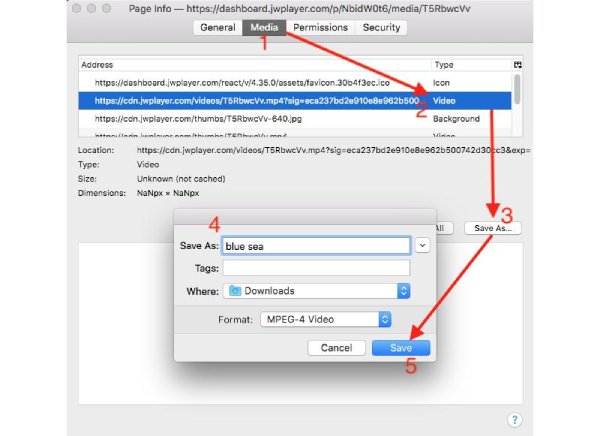
JW Playerの動画を画面録画してプロフェッショナルにダウンロード
上記の方法には、適用可能なバージョンとブラウザの制限があります。JW Playerの動画を制限なく、元の画質で視聴したいですか?ぜひお試しください。 AnyRec Screen Recorder複数の録音モードから選択でき、 HD録画 高画質を維持したまま録画できます。録画後、必要に応じて編集したり、複数のデバイスで保存・再生しやすい形式を選択したりできます。

録画された JW Player ビデオの品質を確保するために、最大 4K HD で録画します。
さまざまなデバイスで再生できるように、一般的なビデオ形式での録画をサポートします。
いつでも JW Player に録画したり、フローティング ウィンドウを非表示にしたりするためのカスタム ホットキー。
制限を打ち破り、あらゆるバージョンとブラウザが利用可能になります。
安全なダウンロード
安全なダウンロード
ステップ1。このスクリーンレコーダーを起動し、JW Playerで動画ページを開きます。次に、「全画面」や「エリアのカスタマイズ」などの録画モードを選択します。
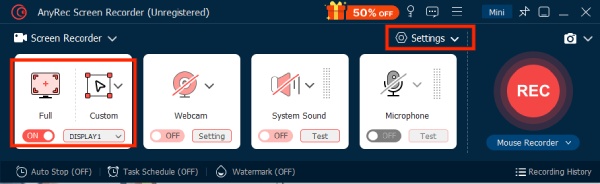
ステップ2。「REC」をクリックすると録画が開始されます。JW Playerの動画が終了したら、「Stop」をクリックして録画を停止します。録画は自動的にプリセットフォルダに保存されます。「設定」と「出力設定」をクリックして設定を変更できます。
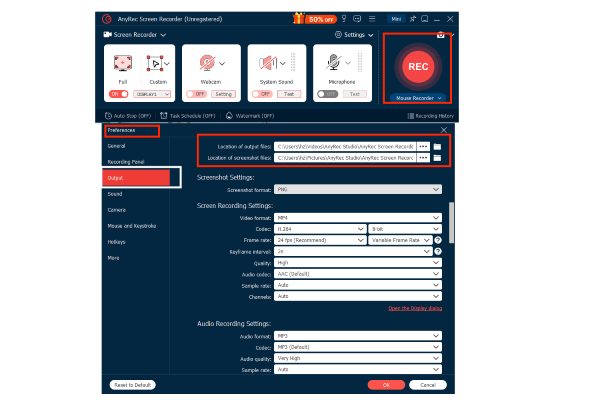
ステップ 3。今回は、録画した動画をカット、トリミング、編集できます。動画が大きすぎて共有できない場合は、このツールで圧縮することもできます。
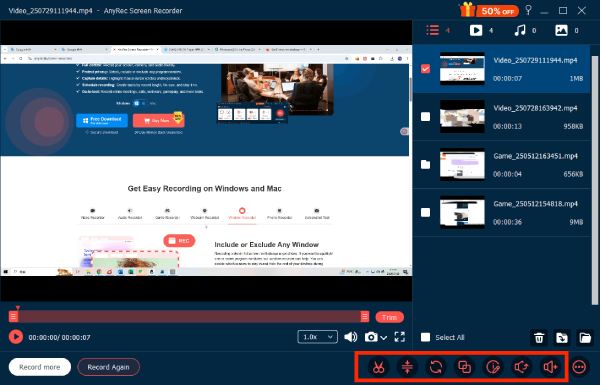
人気のIDMツールでJW Playerのあらゆる種類のビデオをダウンロード
IDMはInternet Download Managerの略です。ブラウザに埋め込まれたJW Playerの動画ストリームを自動検出し、「この動画をダウンロード」ボタンをポップアップ表示してワンクリックでダウンロードできます。JW Playerの動画ダウンロード速度は、マルチスレッド技術により大容量の動画を複数のパートに分割して同時にダウンロードするため、高速です。
- 長所
- ダウンロードが中断された場合、元の進行に影響を与えずに中断した時点から再開できます。
- 対象外 ビデオ保護制限.
- 短所
- m3u8 ビデオのダウンロードが不完全です。
- 無料お試し期間終了後は購入する必要があります。
ステップ1。ChromeなどのブラウザにIDMを追加します。ウィンドウ上部の「拡張機能ツール」をクリックし、「拡張機能の管理」を選択します。「IDM統合モジュール」拡張機能を見つけて有効化します。
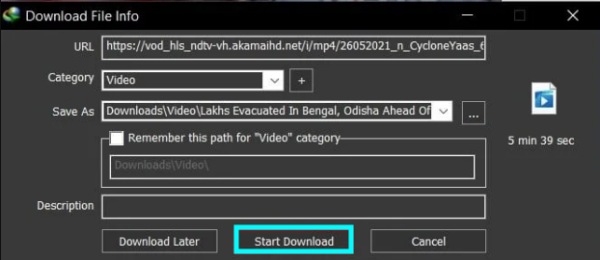
ステップ2。ブラウザでJW Playerのビデオを開くと、「ダウンロードを開始」オプションのあるページが表示されます。これをクリックして、ビデオをパソコンに保存してください。
iPhoneでMyMediaファイルマネージャーを使ってJW Playerの動画をダウンロードする
普段iPhoneでJW Playerの動画を視聴している場合、またはパソコンをお持ちでない場合は、iPhone版MyMedia File Managerを使って動画をダウンロードできます。iOSはシステムの権限制限により、Androidほど自由に動画ストリームをスニフできません。ただし、動画リンクを傍受してダウンロードすることは可能です。これは、一部のMP4動画で特に便利です。
- 長所
- 統合されたファイル管理とダウンロード。
- 脱獄は必要ありません。
- 短所
- 複雑な暗号化や m3u8 ストリームはサポートされません。
- JavaScript および iframe に埋め込まれたビデオ リンクの認識率が低い。
ステップ1。まずMyMediaファイルマネージャーを起動し、下部のメニューバーにある「ブラウザ」をクリックして内蔵ブラウザページに入ります。アドレスバーにJW Playerでダウンロードした動画のURLを入力して、動画を再生します。
ステップ2。MP4 ビデオの場合、MyMedia は自動的に「このファイルをダウンロードしますか?」というプロンプトをポップアップ表示します。「ダウンロード」をクリックして、ファイル名を入力します。
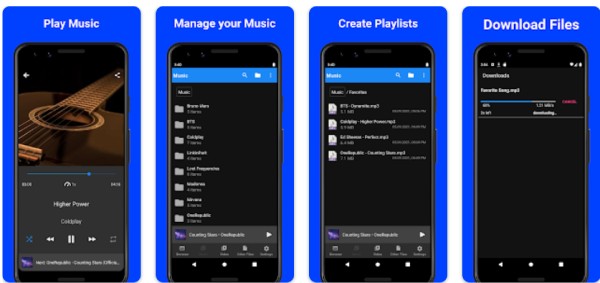
結論
この記事でJW Playerで動画をダウンロードするために推奨されている4つの方法です。ブラウザコード方式はほとんどの動画に適していますが、操作が比較的複雑です。IDMは便利で使いやすいですが、有料です。そのため、 AnyRec Screen Recorder JW Playerは、複雑な操作なしで高画質の動画を録画できる最適な選択肢です。今すぐダウンロードして、お気に入りの動画を録画しましょう。
安全なダウンロード
安全なダウンロード
